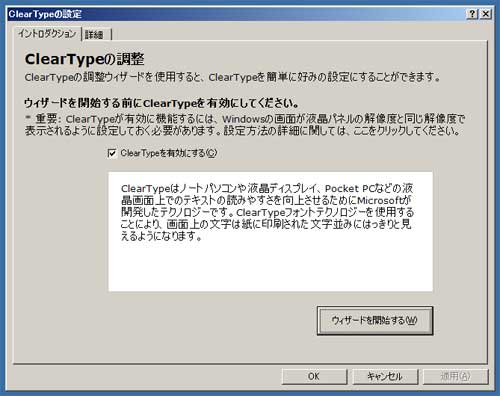Windowsの設定を見直してスピードアップと快適化
管理人の眠た〜いWindowsXPの設定を変更してみました。 少しは快適になったかな・・・
「Windowsクラシック」で古典的スタイルに
1.デスクトップの何もないところで右クリック
2.プロパティを選択して「画面のプロパティ」を開く
3.「テーマ」タブのテーマから「Windowsクラシック」を選択してOKボタン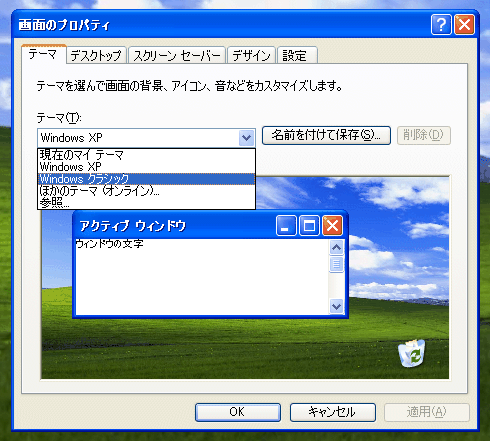
デスクトップに、よく使うアイコンを表示させる
1.上と同じく「画面のプロパティ」を開く
2.「デスクトップ」タブの「デスクトップのカスタマイズ」ボタンをクリック
3.デスクトップ項目の全般タブのデスクトップアイコン4つにチェックを入れてOKボタン
フォルダ表示とクリック方法を慣れ親しんだ様式に
1.デスクトップの「マイコンピュータ」アイコンをダブルクリック
2.ツールメニューの「フォルダオプション」をクリック
3.フォルダオプション「全般」タブの各項目にチェックを入れてOKボタン
スタートメニューを使いやすくする
1.タスクバー上の何もないところで右クリックしてプロパティを選択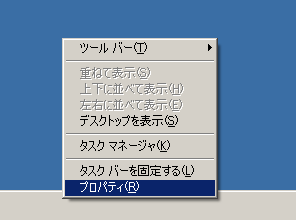
2.タスクバーと[スタート]メニューのプロパティの「スタートメニュー」タブでクラシック[スタート]メニューを選択して「カスタマイズ」ボタンをクリック
3.[スタート]メニューの詳細オプションで各項目を選択してOKボタン
滑らかなフォントで見やすく(Clear Typeの設定)
1.デスクトップの何もないところを右クリック、プロパティを押して画面のプロパティを開く
2.「デザイン」タブの「効果」を押す
3.効果の「次の方法でスクリーンフォントの縁を滑らかにする」にチェックを入れて、「Clear Type」を選んでOKボタン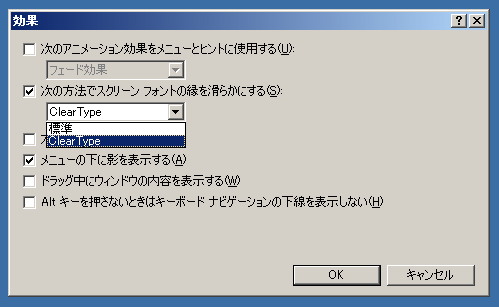
4.すると、画面の字(英文と数字)が滑らかで読みやすくなります。
↓
after
5.さらに細かく設定するために、マイクロソフトのサイトから「ClearType Tuner PowerToy setup.exe」をダウンロードしてインストールします。
右列の「Download」にあります。
続いて「cttunejA.zip 「ClearType Tuner」を日本語化する」をダウンロードしてインストールします。
するとコントロールパネルの中に「Clear Typeの調整」アイコンが作られ、下のような細かい調整が出来るようになります。